

|
办公软件是指可以进行文字处理、表格制作、幻灯片制作、图形图像处理、简单数据库的处理等方面工作的软件。目前办公软件朝着操作简单化,功能细化等方向发展。办公软件的应用范围很广,大到社会统计,小到会议记录,数字化的办公,离不开办公软件的鼎力协助。另外,政府用的电子政务,税务用的税务系统,企业用的协同办公软件,这些都属于办公软件。 wps文档怎么添加目录样式呢?今天小编分享的就是关于wps文档添加目录样式教程,有需要的小伙伴就和小编一起学习下吧。 1.首先,打开wps界面后,先对标题栏的文本样式进行分级整理 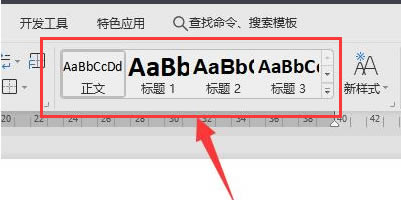
2.随后,点击最上方的引用菜单 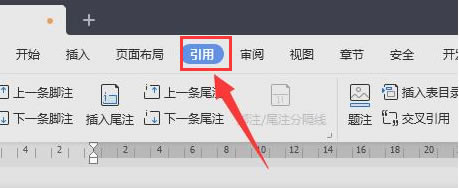
3.接着,在目录列表中选择想要的目录样式添加即可 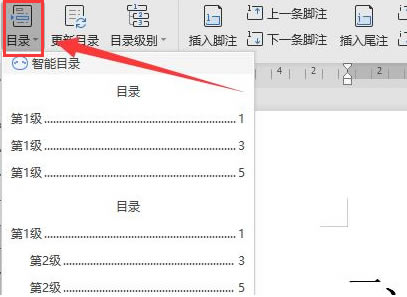
上面就是小编为大家讲解的wps文档添加目录样式教程,一起来学习学习吧,相信是可以帮助到大家的哦。 Office办公软件是办公的第一选择,这个地球人都知道。除了微软Office,市面上也存在很多其他Office类软件。 |
温馨提示:喜欢本站的话,请收藏一下本站!